Kaip pašalinti reklamjuostę

- 4617
- 652
- Antonio Torphy
Turbūt viena populiariausių problemų, su kuriomis vartotojai remontuoja kompiuterį, yra pašalinti reklamjuostę iš darbalaukio. Taigi vadinama reklaminė juosta daugeliu atvejų yra langas, kuris pasirodo anksčiau (vietoj), įkeliant „Windows XP“ arba „Windows 7“ darbalaukį, ir praneša, kad jūsų kompiuteris yra užblokuotas ir jums reikia perkelti 500, 1000 rublių ar kitą sumą į konkretų telefono numerį Norėdami gauti atrakinimo kodą. Arba elektroninė piniginė. Jūs beveik visada galite patys pašalinti reklamjuostę, apie kurią dabar kalbėsime.
Nerašykite komentaruose: „Kas yra numerio 89xxxxx kodas“. Visos paslaugos, skelbiančios atrakinimo kodus skaičiams, yra gerai žinomi ir tai ne apie tai. Atminkite, kad daugeliu atvejų nėra jokių kodų: asmuo, kuris padarė šią kenkėjišką programą, yra suinteresuota tik gauti jūsų pinigus, ir numatyti atrakinimo kodą juostoje ir būdą, kaip ją perduoti jums, yra papildoma ir nebūtinai jam dirbti.
Svetainė, kurioje atrakinimo kodai pateikiami kitame straipsnyje apie tai, kaip pašalinti reklamjuostę.
Antraščių tipai SMS turto prievartavimo specialistai
I rūšių klasifikacija apskritai sugalvojo save, kad jums būtų lengviau naršyti šiose instrukcijose, t, t.Į. Jį sudaro keli būdai, kaip ištrinti ir atrakinti kompiuterį, pradedant nuo paprasčiausio ir darbo daugeliu atvejų, baigiant sudėtingesniais, kurie vis dėlto kartais reikalingi. Vidutiniškai vadinamieji antraštės atrodo taip:

Taigi, mano turto prievartavimo antraščių klasifikacija:
- Paprasta - tiesiog pašalinkite kai kuriuos registro raktus saugiu režimu
- Šiek tiek sudėtingesnis - dirbkite saugiu režimu. Jis taip pat gydomas redaguojant registrą, tačiau reikės LIVECD
- Kietojo disko MBR keitimas (atsižvelgi. Pašalinta atkūrimo MBR (standžiojo disko pakrovimo sritis)
Reklamjuostės pašalinimas saugiu režimu, redaguojant registrą
Šis metodas veikia daugybę atvejų. Greičiausiai tai bus tas, kuris dirbs. Taigi, turėsime įkelti saugiu režimu su komandinės eilutės palaikymu. Norėdami tai padaryti, iškart po to, kai įjungę kompiuterį, turėsite pašėlusiai paspausti klaviatūros F8 klavišą, kol atsisiuntimo parinktys atsisiųsti žemiau esančiame paveikslėlyje pasirodys žemiau esančiame paveikslėlyje.
Kai kuriais atvejais kompiuterio BIOS gali reaguoti į „F8“ raktą, išduodant savo meniu. Tokiu atveju spustelėkite ESC, uždarykite jį ir dar kartą paspauskite F8.

Turėtumėte pasirinkti „saugios komandinės eilutės palaikymą“ ir palaukti, kol bus užpildytas krovinys, po kurio komandinės eilutės priekyje bus lango langas. Jei jūsų „Windows“ turi keletą vartotojo abonementų (pavyzdžiui, administratorius ir Masha), tada atsisiunčiant pasirinkite vartotoją, kuris pagavo reklamjuostę.
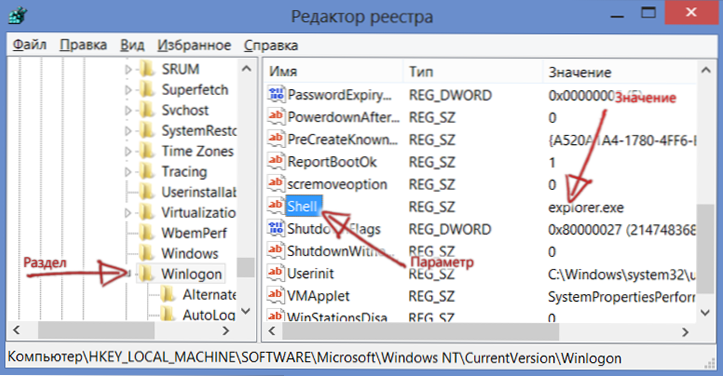
Įveskite komandų eilutę Regedit Ir spustelėkite Enter. Atidarys registro redaktorių. Kairėje registracijos redaktoriaus pusėje pamatysite skyrių medžio struktūrą, o renkantis tam tikrą skyrių bus rodoma dešinė pusė Parametrų pavadinimai Ir jie reikšmės. Mes ieškosime tų parametrų, kurių vertės pasikeitė t.n. reklaminė juosta. Jie visada įrašomi į tuos pačius skyrius. Taigi, čia yra parametrų, kurių vertės turi būti patikrintos ir ištaisytos, sąrašas, jei jos skiriasi nuo žemiau pateiktos:
Skyrius:„HKEY_CURRENT_USER“/„Software“/„Microsoft“/„Windows NT“/„CurrentVon“/„WinLogon“Šiame skyriuje neturėtų būti parametrų pavadinimu „Shell“, „userInit“. Jei jų yra, mes ištriname. Taip pat verta atsiminti, kuriuos failus rodo šie parametrai - tai yra reklamjuostė.Skyrius:
Hkey_local_machine/programinė įranga/„Microsoft“/„Windows NT“/„CurrentVon“/„WinLogon“Šiame skyriuje turite įsitikinti, kad „Shell -Explorer“ parametro vertė.Exe, ir „UserInit“ parametras - C: \ Windows \ System32 \ userInit.exe, (lygiai taip pat su kableliu pabaigoje)
Be to, turėtumėte pažvelgti į skyrius:
Hkey_local_machine/programinė įranga/„Microsoft“/„Windows“/dabartinė versija/paleiskite
ir tą pačią skyrių hkey_current_user. Šiame skyriuje numatytos programos automatiškai, pradedant nuo operacinės sistemos pradžios. Jei matote neįprastą failą, kuris nėra susijęs su tomis programomis, kurios tikrai automatiškai paleistos ir yra keistas adresas - nedvejodami ištrinkite parametrą.
Po to išeisite iš registro redaktoriaus ir paleisite kompiuterį iš naujo. Jei viskas buvo padaryta teisingai, turėdami didelę tikimybę, po „Windows“ paleidimo iš naujo, bus atrakinta. Nepamirškite ištrinti kenksmingų failų ir tiesiog nuskaitykite virusų kietąjį diską.
Aukščiau pateiktas metodas Ištrinti reklamjuostę - vaizdo instrukcija
Įrašiau vaizdo įrašą, kuriame parodytas aukščiau aprašytas metodas naudojant saugų režimą ir registro redaktorių, galbūt kažkas bus patogesnis, kad kažkas suprastų informaciją.
Saugus režimas taip pat užblokuotas
Tokiu atveju turėsite naudoti bet kokį LIVECD. Vienas variantas yra „Kaspersky Rescue“ arba „Drweb Cureit“. Tačiau jie ne visada padeda. Mano rekomendacija yra turėti įkrovos diską arba „Flash Drive“ su tokiais programų rinkiniais visoms progoms, pavyzdžiui, „Hiren's Boot CD“, „RBCD“ ir kt. Be kita ko, šie diskai turi tokį dalyką kaip registro redaktorius PE - registro redaktorius, leidžiantis redaguoti registrą, paleidžiant „Windows PE“. Priešingu atveju viskas daroma taip, kaip aprašyta anksčiau.
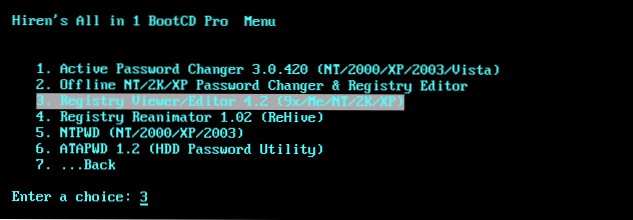
Yra ir kitų komunalinių paslaugų registro redagavimo, neįkeliant operacinės sistemos, tokios kaip „Registry Viewer“/„Redaktorius“, taip pat galima rasti „Hiren“ įkrovos kompaktiniame diske.
Kaip pašalinti reklamjuostę kietojo disko krovimo vietoje
Paskutinė ir nemaloniausia parinktis yra reklamjuostė (nors ją sunku vadinti, greičiau ekranu), kuris pasirodo dar prieš „Windows“ pradžią ir iškart po BIOS ekrano ekrano. Galite ištrinti, atkurdami MBR kietojo disko įkėlimo įrašą. Jis taip pat gali būti įdiegtas naudojant LIVECD, pavyzdžiui, „Hiren“ įkrovos kompaktinį diską, tačiau tam reikia turėti tam tikros patirties atkuriant kietojo disko skyrius ir atliktų operacijų supratimą. Yra šiek tiek paprastesnis būdas. Viskas, ko jums reikia. T.e. Jei turite „Windows XP“, jums reikės „Win XP“ disko, jei „Windows 7“ yra diskas su „Windows 7“ (nors „Windows 8“ diegimo diskas taip pat yra tinkamas).
„Windows XP“ įkrovos juostos pašalinimas

Užsisakykite iš „Windows XP“ diegimo kompaktinių diskų ir kada jums bus pasiūlyta paleisti „Windows Recovery Console“ (ne automatinį „F2“ atkūrimą, būtent konsolę, prasideda nuo R), paleiskite ją, pasirinkite „Windows“ kopiją ir įveskite dvi kopijas ir įveskite dviem Komandos: Įveskite: Fixboot Ir Fixmbr (Pirmasis pirmasis, paskui antrasis) patvirtinkite jų įgyvendinimą (įveskite lotynišką simbolį Y ir paspauskite Enter). Po to iš naujo paleiskite kompiuterį (nebe iš kompaktinių diskų).

Įkėlimo į „Windows 7“ atkūrimas
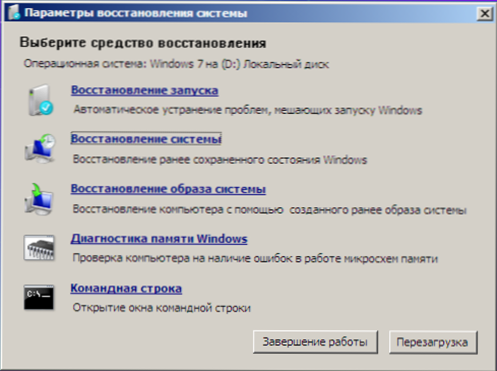
Jis gaminamas beveik panašiai: įterpkite „Windows 7“ įkėlimo diską, įkelkite iš jo. Iš pradžių būsite pakviesti pasirinkti kalbą, o kitame ekrane, esančiame kairėje žemiau, bus „sistemos restauravimo“ elementas, jis turėtų būti pasirinktas. Tada bus pasiūlyta pasirinkti vieną iš kelių atkūrimo parinkčių. Paleiskite komandų eilutę. Ir tvarkykite šias dvi komandas: BootREC.Exe /fixmbr Ir BootREC.Exe /fixboot. Iš naujo paleidus kompiuterį (jau iš kietojo disko), reklamjuostė turi išnykti. Jei reklamjuostė ir toliau rodoma, tada paleiskite eilutės komandą iš „Windows 7“ disko ir įveskite komandą „BCDBoot“.Exe C: \ Windows, kuriame C: \ Windows yra kelias į aplanką, kuriame įdiegėte „Windows“. Tai atkurs teisingą operacinės sistemos pakrovimą.
Daugiau metodų, kaip pašalinti reklamjuostę
Asmeniškai aš mieliau pašalinti reklamjuostes rankiniu būdu: mano nuomone, tai greičiau ir aš tikrai žinau, kas veiks. Tačiau beveik visi antivirusiniai gamintojai svetainėje gali atsisiųsti kompaktinio disko vaizdą, iš kurio vartotojas taip pat gali pašalinti reklamjuostę iš kompiuterio. Mano patirtis rodo, kad šie diskai ne visada veikia, vis dėlto, jei esate per daug tingus, kad suprastumėte registro redaktorius ir kitus panašius dalykus, toks atkūrimo diskas gali būti labai naudingas.
Be to, antivirusų svetainėse taip pat yra formų, kuriose galite įvesti telefono numerį, kurio jums reikia norint siųsti pinigus, ir, jei duomenų bazė turi šio numerio kodus, jie bus informuoti nemokamai. Saugokitės svetainių, kuriose jūsų prašoma to paties: greičiausiai kodas, kurį ten gausite.

